
Agregar, compartir, ordenar y eliminar símbolos de cotización en la app Bolsa en la Mac
Personaliza tus listas de seguimiento para mostrar los símbolos de cotización que consultas regularmente.
La lista de seguimiento Mis símbolos contiene tu biblioteca completa de símbolos de cotización. Las listas de seguimiento que creas contienen únicamente los símbolos de cotización que agregues a ellas.
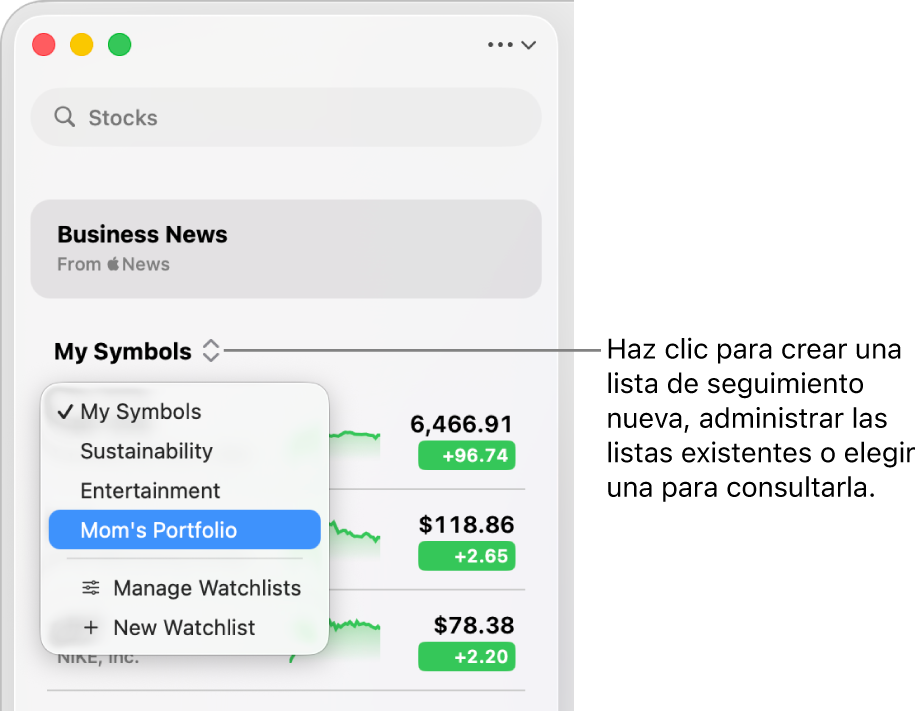
Buscar y agregar nuevos símbolos de cotización
Busca los símbolos de cotización que quieres seguir y agrégalos a tus listas de seguimiento.
Ve a la app Bolsa
 en tu Mac.
en tu Mac.Ingresa un nombre o símbolo de cotización en el campo de búsqueda y luego realiza una de las siguientes acciones:
Haz clic en
 junto al símbolo de cotización en los resultados de búsqueda para agregarlo a la lista de seguimiento actual y a la lista de seguimiento Mis símbolos.
junto al símbolo de cotización en los resultados de búsqueda para agregarlo a la lista de seguimiento actual y a la lista de seguimiento Mis símbolos.Haz clic con la tecla Control presionada en el símbolo de cotización en los resultados de búsqueda, elige Agregar a lista de seguimiento y luego selecciona la casilla junto a cada lista de seguimiento a la que quieras agregar el símbolo.
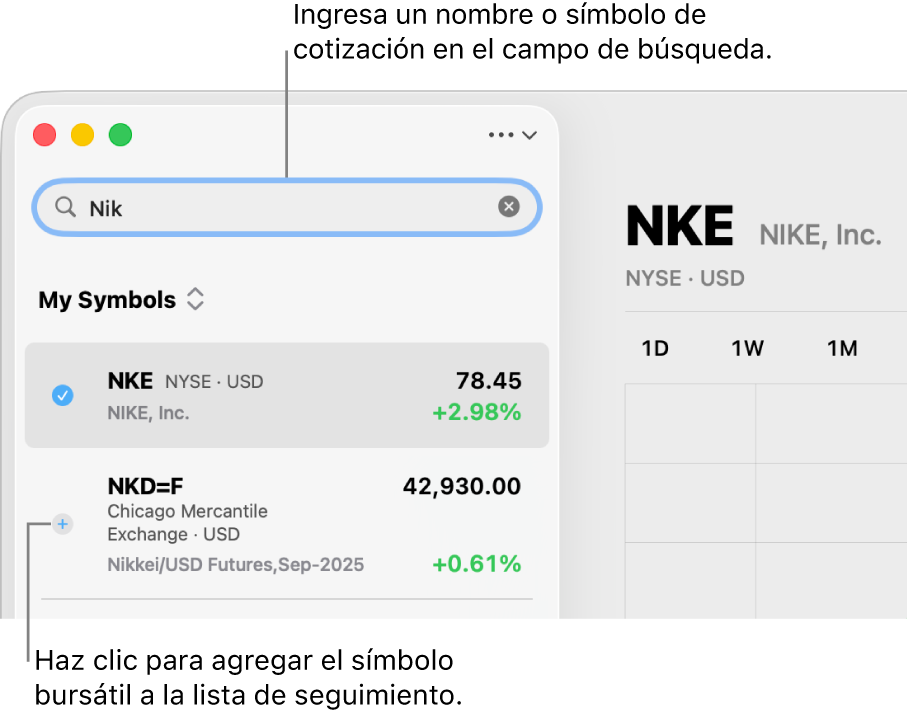
Cuando agregas un símbolo de cotización a una lista de seguimiento que creaste, también se agrega a la lista de seguimiento Mis símbolos.
Para borrar el campo de búsqueda y regresar a tu lista de seguimiento, haz clic en ![]() en el campo de búsqueda.
en el campo de búsqueda.
Consejo: cada entrada de los resultados de búsqueda muestra el valor de cambio del símbolo de cotización y el código de divisa. Muchos valores se negocian en varias bolsas: usa esta información para ayudarte a elegir el símbolo de cotización correcto para agregar a tus listas de seguimiento.
Agregar un símbolo de cotización a otra lista de seguimiento
Ve a la app Bolsa
 en tu Mac.
en tu Mac.Realiza una de las siguientes operaciones:
Haz clic con la tecla Control presionada en el símbolo de cotización que quieres agregar a otra lista de seguimiento y luego elige Administrar símbolo.
En tu trackpad o mouse, desliza hacia la izquierda con dos dedos sobre el símbolo de cotización que quieres agregar a otra lista de seguimiento y luego haz clic en Listas.
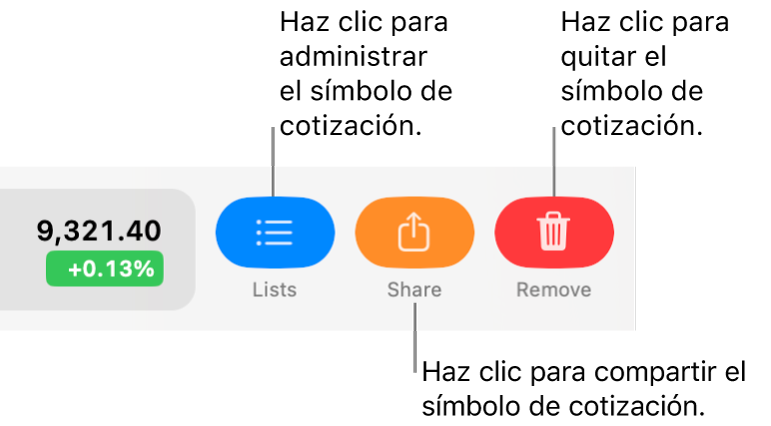
Selecciona la casilla junto a cada lista de seguimiento en la que quieres que aparezca el símbolo de cotización.
Reorganizar los símbolos de cotización de una lista de seguimiento
Ve a la app Bolsa
 en tu Mac.
en tu Mac.Haz clic en
 en la parte superior derecha de la barra lateral y elige la lista de seguimiento que tiene los símbolos de cotización que quieras reordenar.
en la parte superior derecha de la barra lateral y elige la lista de seguimiento que tiene los símbolos de cotización que quieras reordenar.Arrastra los símbolos de cotización para reordenarlos.
Ordenar los símbolos de cotización de una lista de seguimiento
Ve a la app Bolsa
 en tu Mac.
en tu Mac.Haz clic en el nombre de la lista de seguimiento actual en la parte superior de la barra lateral y elige la lista de seguimiento con los símbolos de cotización que quieres reordenar.
Selecciona Visualización > Ordenar lista de seguimiento por y luego elige una de las siguientes opciones:
Variación del precio
Porcentaje de cambio
Capital de mercado
Símbolo
Nombre
Para cambiar el orden de los símbolos de cotización, elige Visualización > Ordenar lista de seguimiento por y luego elige Ascendente o Descendente.
Para volver al orden que tenías antes de ordenar, selecciona Visualización > Ordenar lista de seguimiento por > Manual.
Compartir un símbolo de cotización
Ve a la app Bolsa
 en tu Mac.
en tu Mac.Haz clic en un símbolo de cotización en una lista de seguimiento y luego selecciona
 en la esquina superior derecha.
en la esquina superior derecha.Elige cómo quieres compartir el símbolo, por ejemplo, con Mensajes, Mail o AirDrop.
Consejo: para compartir rápidamente un símbolo, haz clic con la tecla Control presionada en él o deslízalo hacia la izquierda con dos dedos en tu lista de seguimiento.
Eliminar símbolos de cotización de las listas de seguimiento
Ve a la app Bolsa
 en tu Mac.
en tu Mac.Elige dónde quieres eliminar un símbolo de cotización:
De todas las listas de seguimiento: haz clic en el nombre de la lista de seguimiento actual en la parte superior de la barra lateral y luego elige la lista de seguimiento Mis símbolos.
Cuando eliminas un símbolo de la lista de seguimiento Mis símbolos, se elimina de cada una de las listas en las que se encuentra.
De una sola lista de seguimiento que hayas creado: haz clic en el nombre de la lista de seguimiento actual en la parte superior de la barra lateral y luego elige la lista de seguimiento.
Cuando eliminas un símbolo de una lista de seguimiento que creaste, se elimina únicamente de esa lista y se mantiene en la lista de seguimiento Mis símbolos.
Realiza una de las siguientes operaciones:
Haz clic en el símbolo de cotización que quieres eliminar, presiona la tecla Suprimir y luego haz clic en Eliminar.
En tu trackpad o mouse, desliza hacia la izquierda con dos dedos en el símbolo de cotización que quieres eliminar y luego haz clic en Eliminar.